来源:小编 更新:2025-01-04 17:05:51
用手机看
亲爱的电脑小白,你是不是也遇到了这样的烦恼:电脑卡顿、系统崩溃,急需来一次大变身?别急,今天就来手把手教你如何在笔记本上装上Windows 8系统,让你的电脑焕然一新,重拾速度与激情!
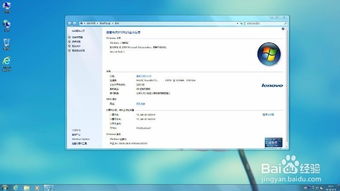
在开始之前,咱们得准备好以下工具:
1. Windows 8安装盘或U盘:这可是咱们今天的主角,没有它,可怎么装系统呢?
2. 电脑:当然,没有电脑,咱们这活儿也干不成啊。
3. USB闪存盘:如果使用U盘安装,还需要一个至少8GB的USB闪存盘。
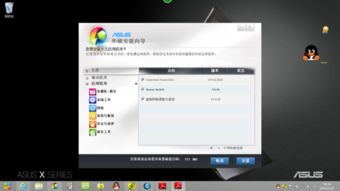
1. 下载Windows 8镜像文件:首先,你得从微软官网或者其他可靠渠道下载Windows 8的镜像文件。
2. 制作启动盘:将下载好的镜像文件复制到USB闪存盘中,制作成启动盘。这里有两种方法:
- 使用Windows 7 USB/DVD下载工具:这个工具可以帮助你将镜像文件复制到USB闪存盘中,制作成启动盘。
- 使用第三方软件:市面上有很多第三方软件可以帮助你制作启动盘,比如Rufus、WinToUSB等。
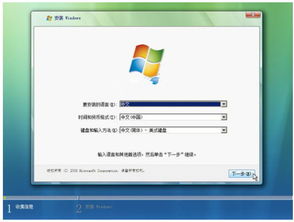
1. 重启电脑:将制作好的启动盘插入电脑,然后重启电脑。
2. 进入BIOS设置:在电脑启动过程中,按下相应的键进入BIOS设置。不同品牌的电脑进入BIOS设置的键可能不同,常见的有F2、F10、DEL等。
3. 设置启动顺序:在BIOS设置中,找到“Boot”选项,将其设置为从USB启动。
1. 启动电脑:设置好启动顺序后,重启电脑,电脑会从USB启动盘启动。
2. 开始安装:按照屏幕提示,选择语言、时间和键盘布局,然后点击“下一步”。
3. 选择安装类型:这里有两种选择,一种是“升级”,另一种是“自定义”。如果你想要保留原有数据,可以选择“升级”;如果想要重新开始,选择“自定义”。
5. 安装Windows 8:等待安装过程完成,这个过程可能需要一段时间。
1. 设置账户:安装完成后,你需要设置一个账户,包括用户名、密码等。
2. 个性化设置:设置桌面背景、主题等个性化选项。
3. 安装驱动程序:安装Windows 8后,可能需要安装一些驱动程序,以确保电脑硬件正常工作。
1. 备份重要数据:在安装系统之前,一定要备份重要数据,以免丢失。
2. 选择合适的分区:在分区时,要选择合适的分区,以免影响系统稳定性。
3. 耐心等待:安装系统是一个漫长的过程,需要耐心等待。
亲爱的电脑小白,现在你已经学会了如何在笔记本上安装Windows 8系统,是不是觉得轻松多了?快来试试吧,让你的电脑焕然一新,重拾速度与激情!